怎么看电脑软件安装在哪个盘
更新时间:2024-01-12 17:46:01作者:xiaoliu
随着科技的发展,电脑软件的安装已经成为我们日常生活中不可或缺的一部分,在Win10系统中,我们常常会遇到一个问题,就是不知道已安装的应用程序被安装在哪个磁盘中。这给我们查找和管理软件带来了一定的困扰。幸运的是Win10系统提供了一种简单而有效的方法来查看已安装应用的磁盘位置。在本文中我将介绍这个方法,帮助大家解决这个问题。无论是为了释放磁盘空间,还是为了方便管理和维护电脑上的软件,这个方法都会起到很大的帮助作用。
方法步骤
1、首先按Win+i打开系统设置界面,点击“系统”选项;
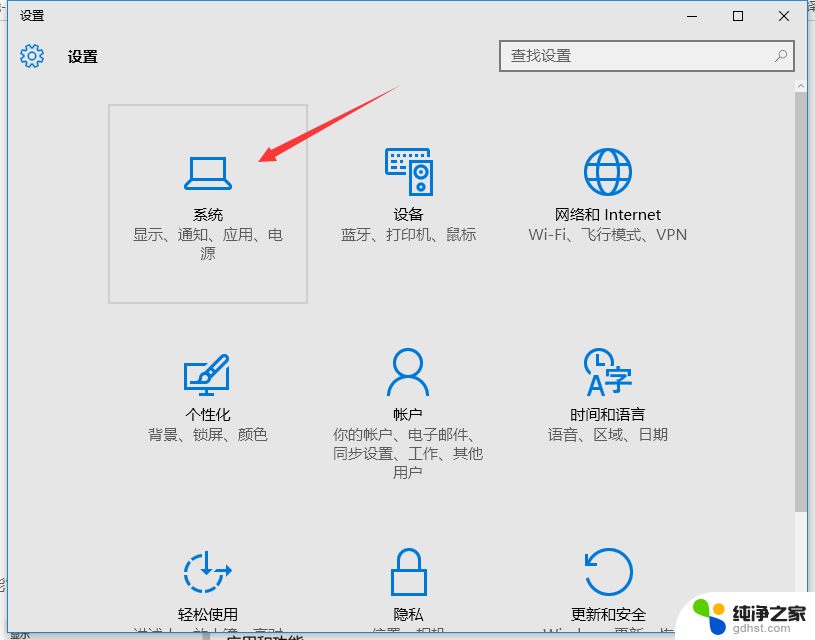
2、在系统界面点击“应用和功能”,在右侧就能看到电脑上安装的应用;
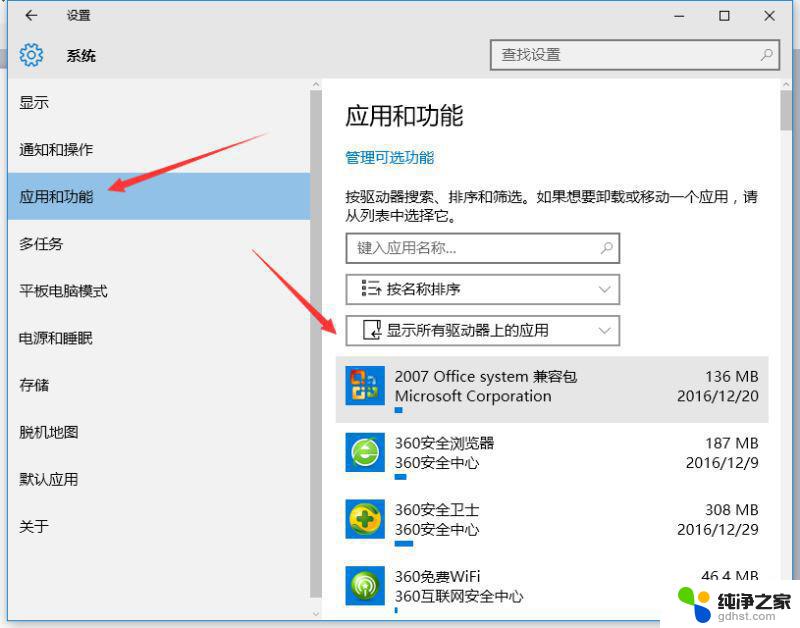
3、点击“显示所有驱动器上的应用”,然后选项要查看的磁盘。下方就会列出所有安装在这个磁盘上的应用。

以上就是如何查看电脑软件安装在哪个盘的全部内容,如果你遇到了这种情况,可以尝试根据以上方法来解决,希望这对你有所帮助。
- 上一篇: 在电脑上怎么下载ps软件
- 下一篇: 打印机卸载了怎么安装
怎么看电脑软件安装在哪个盘相关教程
-
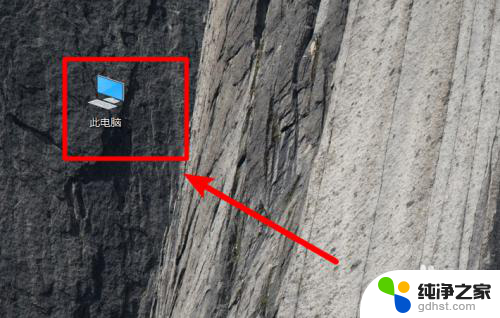 电脑安装字体在哪个文件夹
电脑安装字体在哪个文件夹2024-01-05
-
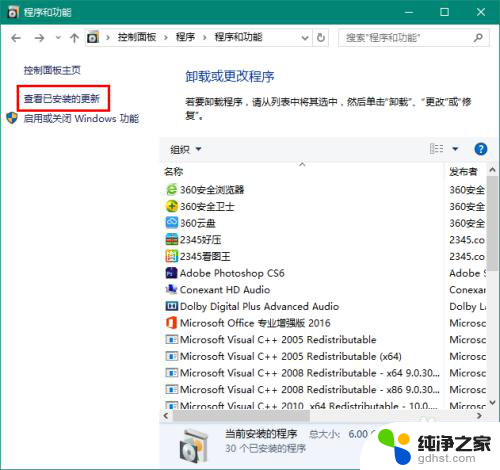 电脑安装的驱动在哪里查看
电脑安装的驱动在哪里查看2024-01-18
-
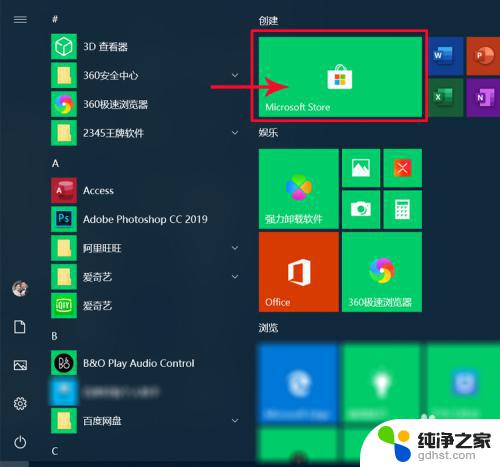 电脑windows10怎么下载安装软件
电脑windows10怎么下载安装软件2023-11-06
-
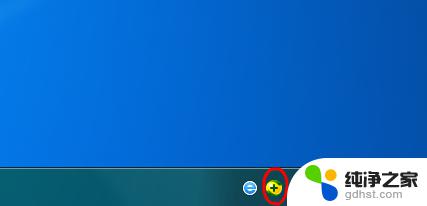 电脑怎么安装软件windows7
电脑怎么安装软件windows72023-11-06
系统安装教程推荐